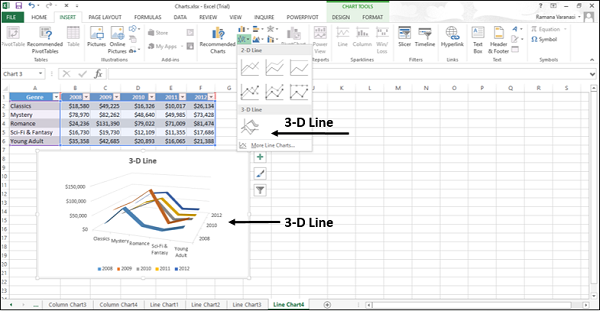- Excel图表-饼图
- Excel 中的图表(1)
- Excel图表-饼图(1)
- Excel 中的图表
- Excel图表-图表元素
- Excel图表-图表元素(1)
- Excel图表-创建图表(1)
- Excel图表-创建图表
- R-折线图
- R – 折线图
- R – 折线图(1)
- R-折线图(1)
- Excel图表-图表样式
- Excel图表-图表样式(1)
- Excel图表-图表过滤器(1)
- Excel图表-图表过滤器
- Excel图表-类型(1)
- Excel图表-类型
- Excel图表教程(1)
- Excel图表教程
- Excel图表-股票图表(1)
- Excel图表-股票图表
- Excel图表-简介
- Excel图表-简介(1)
- Excel 中的组合图表
- Excel 中的组合图表(1)
- Excel图表-组合图(1)
- Excel图表-组合图
- 使用javascript在excel中创建图表(1)
📅 最后修改于: 2020-11-21 06:21:59 🧑 作者: Mango
折线图可以在均匀缩放的Axis上显示一段时间内的连续数据。因此,它们是以相等的时间间隔(例如天,月,季度或年)显示数据趋势的理想选择。
在折线图中-
-
类别数据沿水平轴均匀分布。
-
值数据沿垂直轴均匀分布。
请按照以下步骤在工作表中插入折线图。
步骤1-将数据排列在工作表上的列或行中。
步骤2-选择数据。
步骤3-在“插入”选项卡上的“图表”组中,单击功能区上的“折线图”图标。
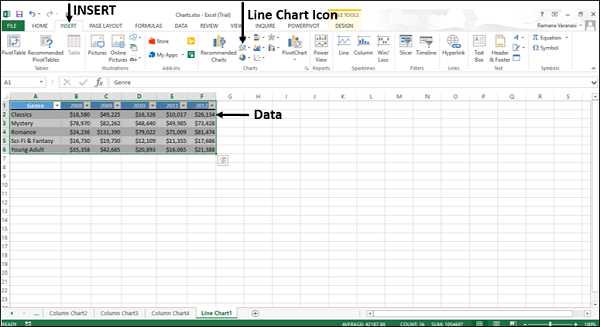
您将看到可用的不同折线图。
折线图具有以下子类型-
-
二维折线图
-
线
-
100%堆积线
-
与标记线
-
带标记的堆积线
-
100%带标记的堆叠线
-
-
3-D折线图
-
3-D线
-
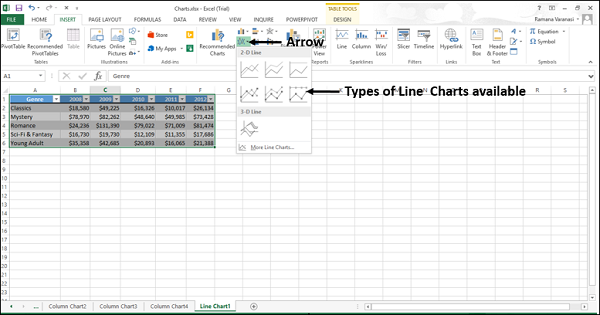
步骤4-将鼠标指向每个图标。该线型的预览将显示在工作表上。
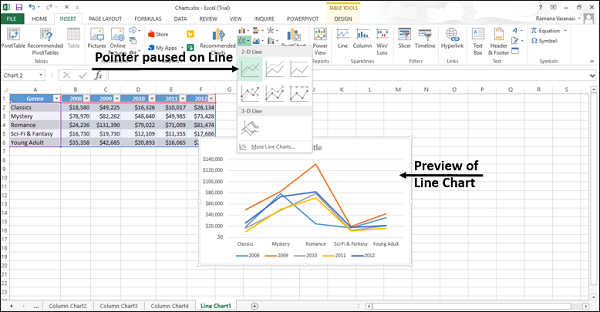
步骤5-双击适合您数据的图表类型。
在本章中,您将了解每种折线图类型何时有用。
线和线与标记
折线图指示各个数据值。当图表中有多个数据系列时,折线图效果最好。
折线图可以显示趋势-
-
时间(天,月,季度或年),或
-
等距类别。
折线图可以带有或不带有标记。
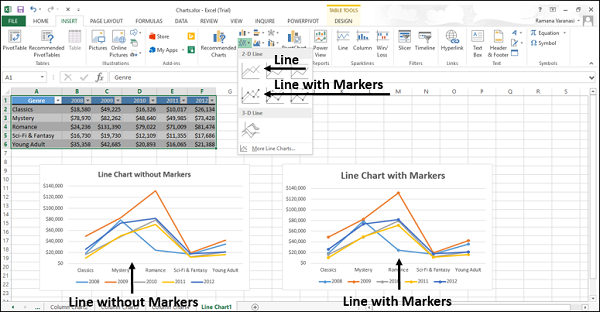
您可以在以下情况下使用不带标记的折线图:
-
类别的顺序很重要。
-
有很多类别,或者值是近似值。
您可以在以下情况下使用带有标记的折线图:
-
类别的顺序很重要。
-
只有几类。
堆积线和带标记的堆积线
堆积的折线图指示各个数据值。堆积的折线图可以显示每个值在-上的贡献趋势-
- 时间,或
- 等距类别。
堆积折线图可以带有或不带有标记。
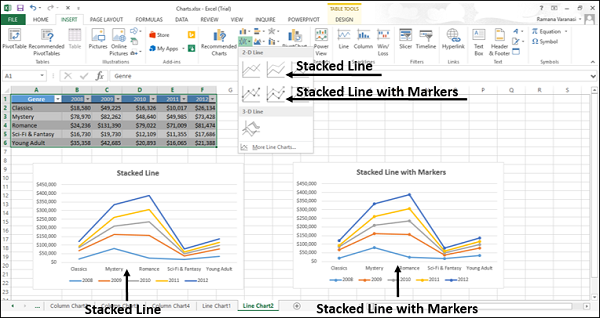
当类别很多或值是近似值时,可以使用不带标记的堆积折线图。只有少数类别时,可以使用带有标记的堆叠式折线图。
阅读堆叠折线图可能很困难,因为-
-
它们对数据求和,这可能不是您想要的结果。
-
可能不容易看到这些线是堆叠的。
为了克服这些困难,您可以改用堆积面积图。
100%堆积线和100%堆积线带标记
100%堆叠线形图表示各个数据值。 100%堆积折线图可以显示每个值的百分比趋势-
- 时间,或
- 等距类别
100%堆积折线图可以带有或不带有标记。
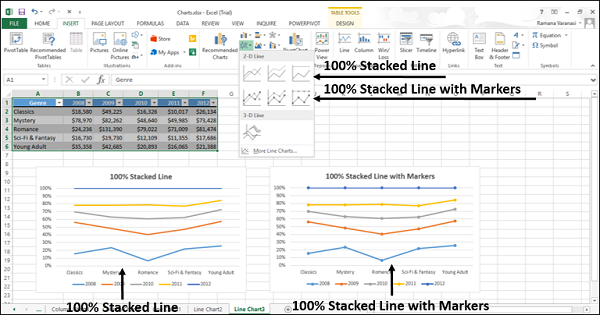
当类别很多或值是近似值时,可以使用不带标记的100%堆积折线图。当类别很少时,可以使用带有标记的100%堆积折线图。
阅读堆积线图可能很困难。您可以改用100%堆积面积图。
3-D线
3-D折线图将数据的每一行或每一列显示为3-D功能区。 3-D折线图可以显示-
- 时间(天,月,季度或年),或
- 分类。
3-D折线图具有可以更改的水平,垂直和深度轴。第三个轴可以在其他轴前面显示一些线。